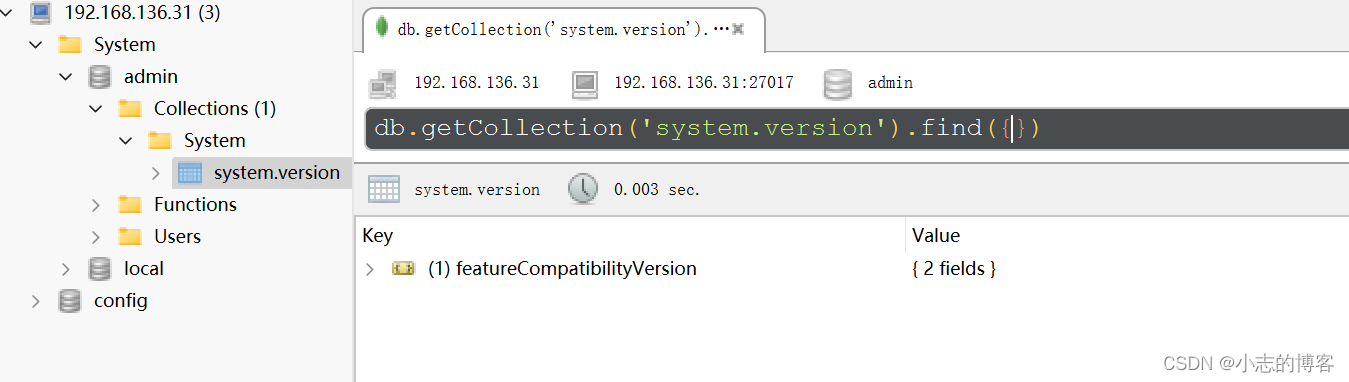MongoDB——centOS7安装mongodb5.0.21版本服务端(图解版)
目录
- 一、mongodb官网下载地址
- 二、安装步骤
- 2.1、上传安装包并解压
- 2.2、配置环境变量
- 2.3、创建目录并授权
- 2.4、创建配置文件
- 2.5、启动MongoDB
- 三、开放端口
- 四、客户端连接
一、mongodb官网下载地址
- mongodb官网下载地址:https://www.mongodb.com/try/download/community

二、安装步骤
2.1、上传安装包并解压
-
把下载好的mongodb-linux-x86_64-rhel70-5.0.21.tgz安装包上传的/home/software目录下,如下图:

-
解压mongodb-linux-x86_64-rhel70-5.0.21.tgz安装包到 /home目录下,并重命名,如下图所示:
[root@localhost software]# tar -zxvf mongodb-linux-x86_64-rhel70-5.0.21.tgz -C /home/ [root@localhost home]# mv mongodb-linux-x86_64-rhel70-5.0.21/ mongo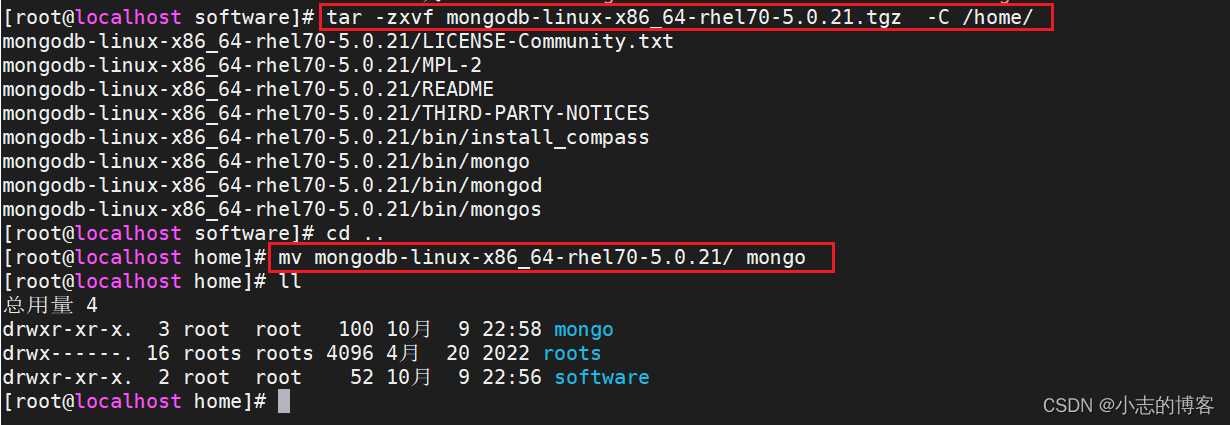
2.2、配置环境变量
-
在 /etc/profile 中加入下面一行内容
export PATH=$PATH:/home/mongo/bin
-
然后使 /etc/profile 生效
source /etc/profile
2.3、创建目录并授权
-
在 /home/mongo 目录下创建日志目录
[root@localhost home]# mkdir -p /home/mongo/logs
-
在 /home/mongo 目录下创建配置目录
[root@localhost home]# mkdir -p /home/mongo/conf
-
在 /home/mongo 目录下创建数据库目录
[root@localhost home]# mkdir -p /home/mongo/data
-
在 /home/mongo/logs目录下创建 mongodb.log 日志文件
[root@localhost home]# touch /home/mongo/logs/mongodb.log
-
授权mongo目录及子目录775权限
[root@localhost home]# chmod -R 775 /home/mongo/
2.4、创建配置文件
-
在 /home/mongo/conf目录下创建 mongodb.conf 配置文件,内容如下:
vim /home/mongo/conf/mongodb.conf#数据库存放目录 dbpath=/home/mongo/data #日志文件 logpath=/home/mongo/logs/mongodb.log #端口号 port=27017 #允许远程IP连接 bind_ip=192.168.136.31 #设置后台运行 fork=true #启用权限验证 #auth = true
2.5、启动MongoDB
-
执行如下启动指令,如下图:出现successfully表示启动成功。
[root@localhost /]# mongod --config /home/mongo/conf/mongodb.conf
三、开放端口
-
查看防火墙的状态,如下图显示active(running)表示防火墙已开启
systemctl status firewalld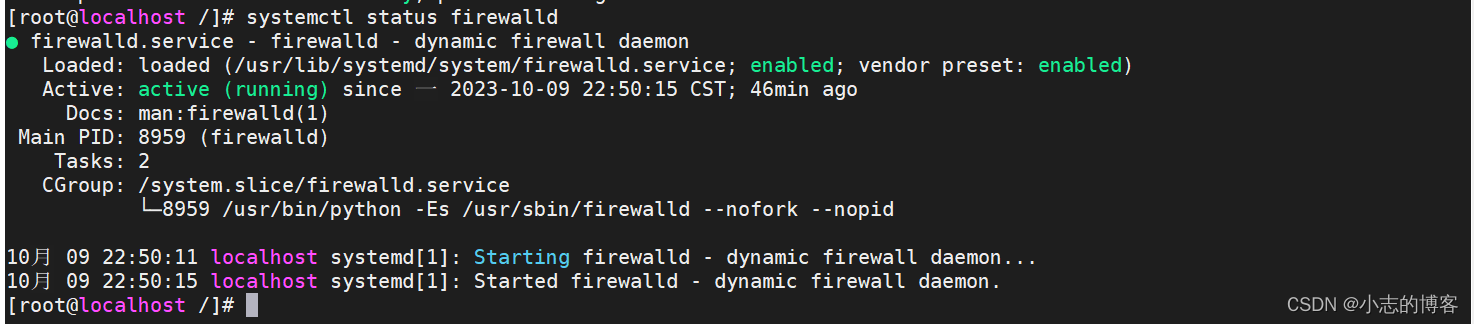
-
开放27017端口
firewall-cmd --zone=public --add-port=27017/tcp --permanent
-
使开放得27017端口立即生效
firewall-cmd --reload
-
查看防火墙所有开放的端口
firewall-cmd --zone=public --list-ports
-
临时关闭防火墙
systemctl stop firewalld
四、客户端连接
-
设置登录ip及端口,无账号密码权限登录
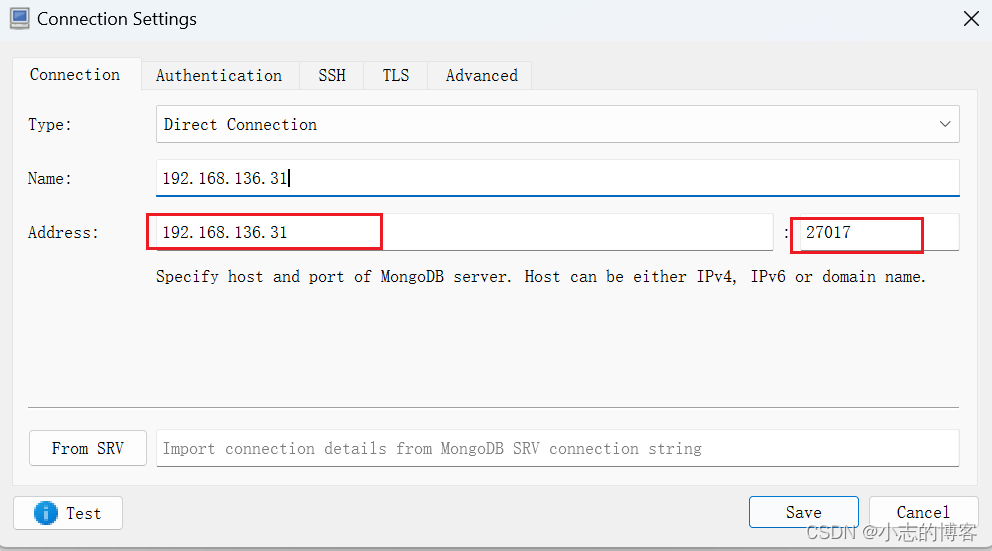
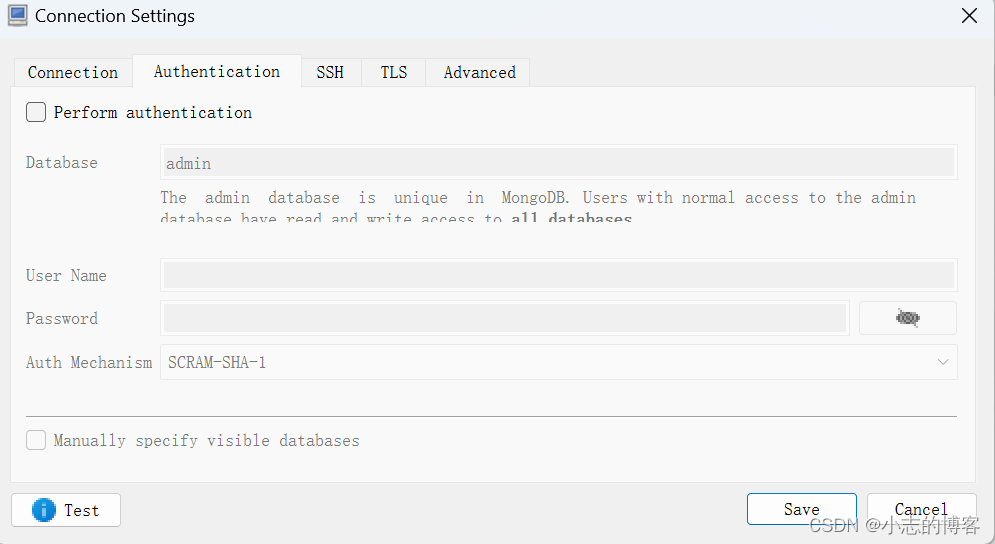
-
连接成功,如下图: